SSD 모델과 사용시간 수명정보 확인하는 방법 SSDLife

데스크톱 사용함에 있어 운영체제나, 프로그램의 설치는 반드시 필요합니다 또한 네트워크가 발달함에 따라 어떠한 경우에는 로컬 저장장치에 어떠한 자료도 저장하지않고 자료의 전부를 인터넷상에서 관리하고 모든 작업이 네트워크를 통해 이뤄지다보니 하드디스크를 사용하는사용자보다는 SSD 단일로만 사용하는 사용자들이 많이 늘어난 추세입니다
SSD 사용이유
하드디스크(HDD) 는 물리적으로 데이터를 기록하고 플래터가 회전하여 데이터가 읽기/쓰기가 이뤄지게 되는데 이러한 회전속도를 늘리는것은 물리적인 한계점이 존재하기 때문에 보다 더 빠른 읽기/쓰기 속도를 지원하는 SSD장치가 출시되어 사용자들의 많은 사용량을 보여주고 있습니다

동작되는 방식에서 큰차이를 보여주는것은 물론 읽기/쓰기 속도가 적게는 5배가량 차이가 나므로 실제 사용시에 Windows 운영체제 부팅 진입까지 굉장한 차이를 보여주게되므로 낮은 용량이라 하더라도 SSD는 가히 필수적이라고 할 정도로 중요한 장치가 되었습니다
SSD/HDD 동작방식과 규격구분
SSD/HDD 구동 방식 및 속도 차이는? NVME? SATA?
컴퓨터나 노트북에서의 저장장치로 SSD,HDD 가 사용되며 SSD의 종류와 HDD의 종류와 특징에 대해서 장단점을 알아보도록 하겠다, 공식같지만 보통 데스크톱에서는 SSD에 운영체제를 설치하여 빠른
crone.tistory.com
하지만 SSD는 HDD장치와 비교하여 상대적으로 높은 비용을 차지하고 있고 평균적으로 낮은 수명과 잦은 고장의 발생으로 사용시 중간점검이 때때로 필요하게되며 디스크의 손상시 컴퓨터가 부팅이 안되는 문제가 발생하는 등으로 여러가지의 문제를 만들어내기 때문에 현재 사용시간이나, 상태를 틈틈히 점검해보는것이 바람직 합니다
SSD 저장장치 상태와 사용시간 비교 프로그램 SSD Life

프로그램 이름은 SSD Life 입니다 아래의 공식홈페이지를 통해 무료로 다운로드 받을 수 있습니다
https://ssd-life.com/eng/download-ssdlife.html
SSDLife download page - freeware, professional and portable version downloads.
SSD Life Professional portable2.3 Mb
ssd-life.com

사이트의 접속시의 화면입니다 위의 다운로드버튼을 통해 설치프로그램을 다운받을 수 있습니다
필자의 2022-10-26 일자 기준 2.5.82 버전 다운로드 본입니다
설치 프로그램을 다운받았다면 실행하여 설치하도록 합니다

설치 프로그램의 모습

"Next" 버튼을 선택하여 다음, 다음을 이동하도록 한 뒤 설치를 마무리 합니다

설치가 완료되었습니다

프로그램의 실행시 위와같은 화면이 확인되며 현재 사용중인 SSD장치에 대해 모델명이나, 사용시간, 상태정보에 대해 확인이 가능합니다

info 항목에서 확인되는 내용들은 순서대로 사용모델 및 펌웨어버전, 총 사용공간 에서 여유공간, 사용시간, 부팅횟수, SSD 최적화 기능인 Traim 지원여부 그리고 활성화되어있는지의 여부, SSD의 수명상태와 SMART 정보 그리고, 예상수명입니다
예상수명의 경우 어디까지나 참고용으로 사용되며 예상수치와 정확하지않을 수 있으니 참고만 하도록 합니다
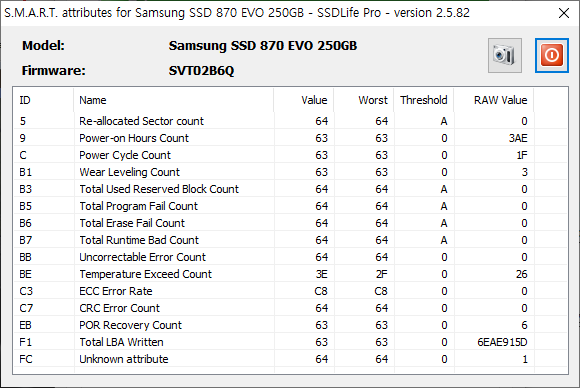
SMART 상태정보를 누른 경우 위와같이 디테일한 상태정보에 대해 확인할 수 있지만 일반적인 사용자 경우 위의항목들을 보고 판단하기에는 어려움이 있으므로 앞에서 확인한 info 정보의 모델명, 사용시간, 부팅횟수, 예상수명기간 정도만 알아두는것이 좋겠습니다